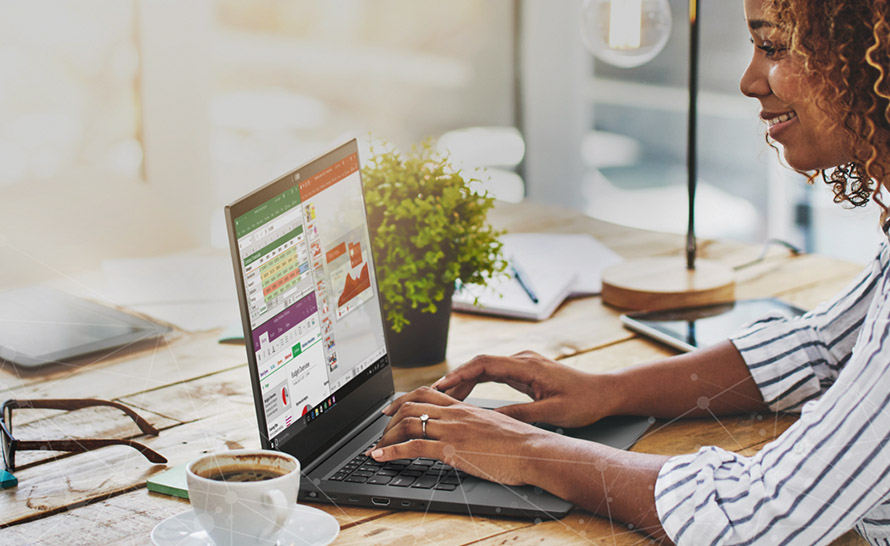Na październikowej konferencji w zeszłym roku Microsoft zaprezentował światu Creators Update, nazywany też aktualizacją Windows 10 dla kreatywnych. Gwoździem programu była koncepcje 3D for everyone, zakładająca łatwą dostępność obiektów trójwymiarowych i równie łatwe w obsłudze narzędzia do tworzenia i edycji grafiki 3D. Jak to zwykle bywa, implementacja nie została wykonana w całości, jednak Microsoft najwyraźniej zaczął nadrabiać zaległości.
Jak wynikało z wybiegającej w przyszłość prezentacji obiekty 3D miały trafić do PowerPoint i innych aplikacji, gdzie użytkownik mógł nimi swobodnie manipulować, tworzyć animacje, udostępniać itd. W ramach Creators Update obietnica została zrealizowana tylko częściowo. Proces implementacji wsparcia dla 3D w oprogramowaniu Office dopiero się bowiem rozpoczął. Microsoft przedstawił dziś wsparcie dla modeli 3D w Office 2016. Wstawiać i manipulować obiektami można będzie odtąd w aplikacjach Word 2016, PowerPoint 2016, Excel 2016 i Outlook 2016. Mówimy tu jednak o wczesnej implementacji, z której korzystać mogą obecnie jedynie użytkownicy przedpremierowego Office 365 Insider w kręgach Fast i Slow.




"Modele 3D to kolejny krok na drodze ewolucji kształtów. Umożliwiają one wstawianie obiektów do dokumentów, arkuszy lub prezentacji, gdzie można obracać je o 360 stopni oraz przechylać w górę lub w dół. Sprawia to, że łatwiej jest skupić uwagę na detalu lub pokazać konkretną cechę obiektu" - tłumaczy Microsoft i dodaje, że "programy Word, Excel i PowerPoint dla Windows obsługują teraz wstawianie modeli 3D bezpośrednio do plików pakietu Office". Jak można tego dokonać? W menu Wstaw znalazła się nowa ikona - 3D Models. Po jej kliknięciu możemy wybrać plik 3D, z którego chcemy wstawić obiekt (opcja pobierania modeli z bibliotek Remix3D nie została jeszcze dodana). Po wstawieniu modelu możemy nim swobodnie manipulować, korzystając z dołączonych kontrolek. Pozwalają one obracać, przechylać i zmieniać wyświetlany rozmiar obiektu. Zadanie to możemy sobie uprościć dzięki dodatkowej funkcji 3D Model Views. Jest to niewielkie menu z galerią, z której możemy wybrać jedno z podstawowych ułożeń naszego obiektu.
3D dla każdego to wciąż bardziej idea, niż rzeczywistość. Na razie możliwości twórcze w zakresie grafiki 3D w Windows 10 są ograniczone i daleko im do rozwiązań profesjonalnych, choć Microsoft robi wszystko, by to się zmieniło. Na efekty przyjdzie nam jednak nieco poczekać.